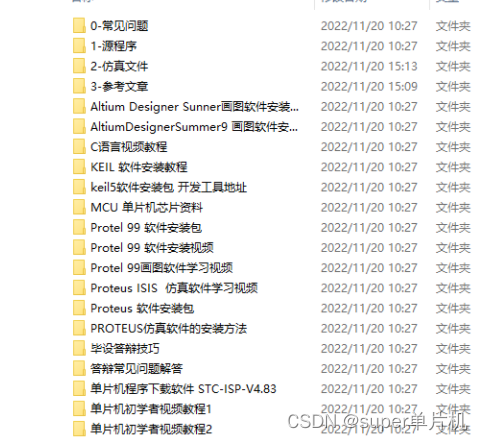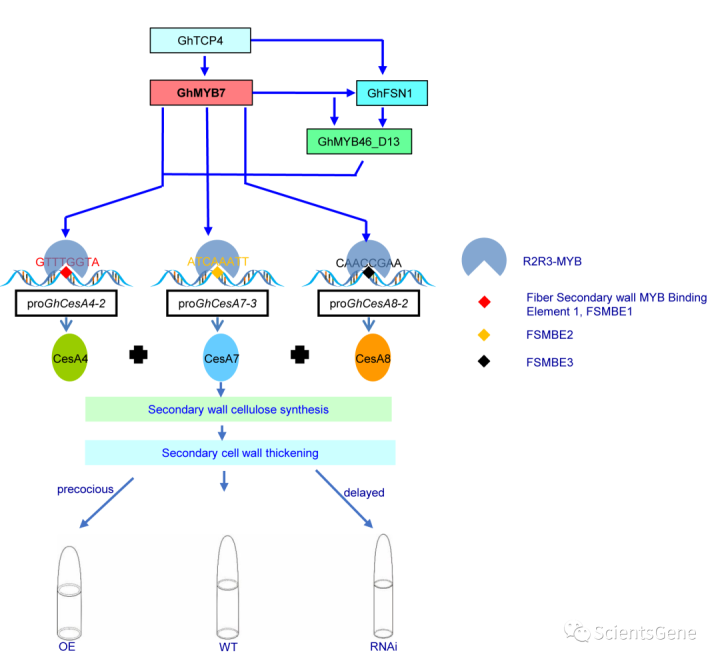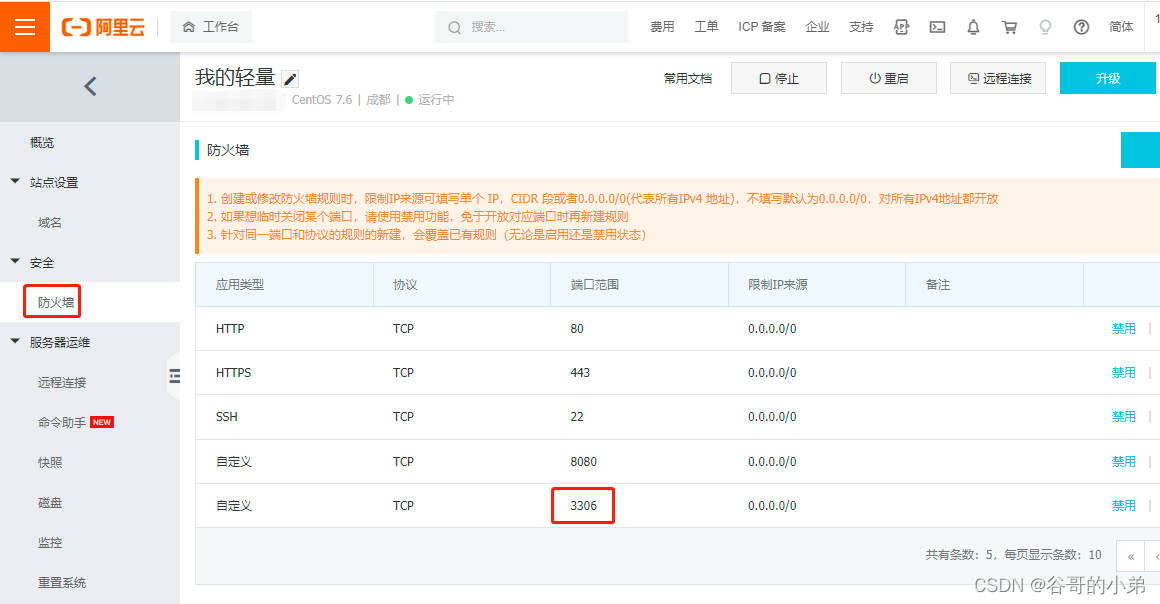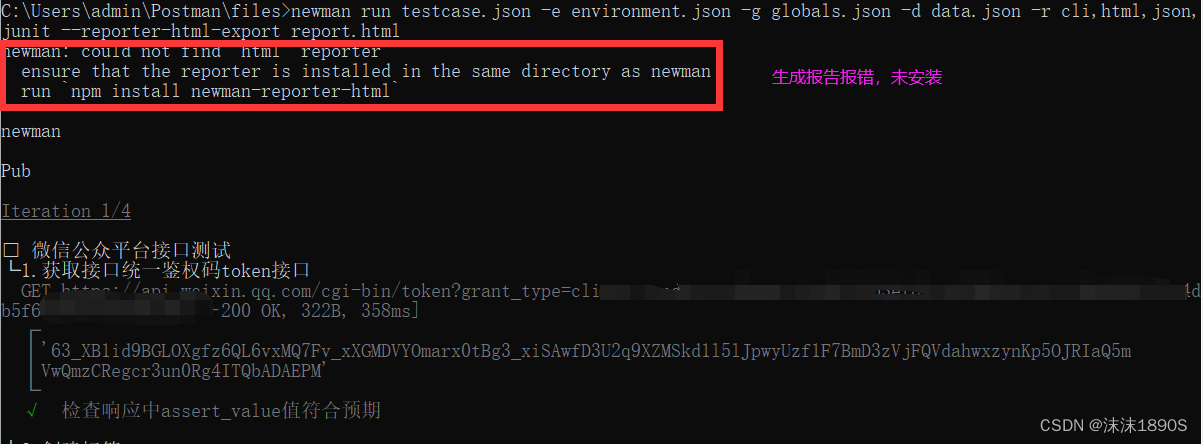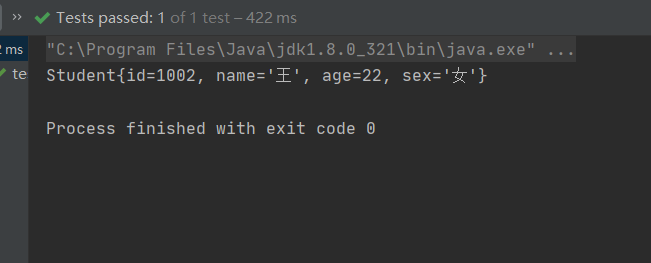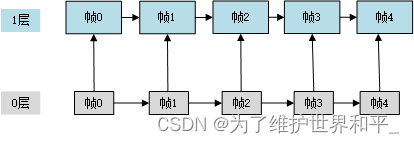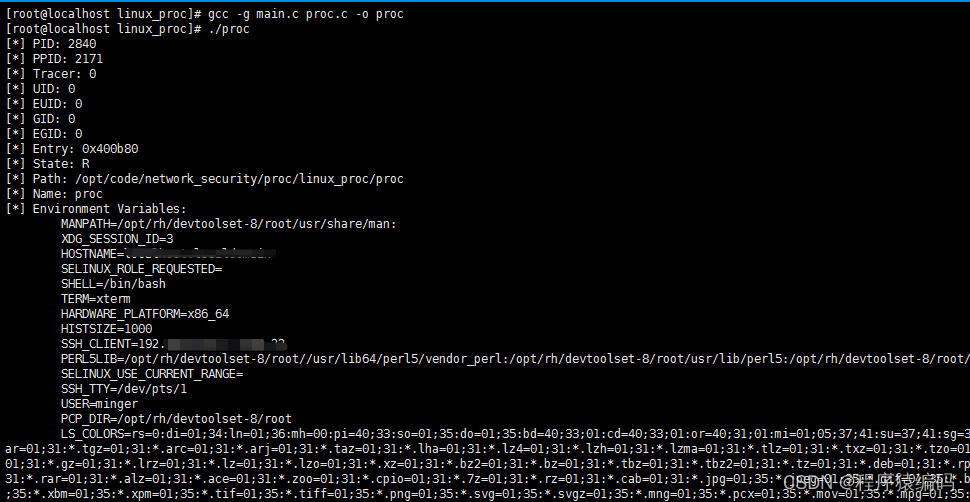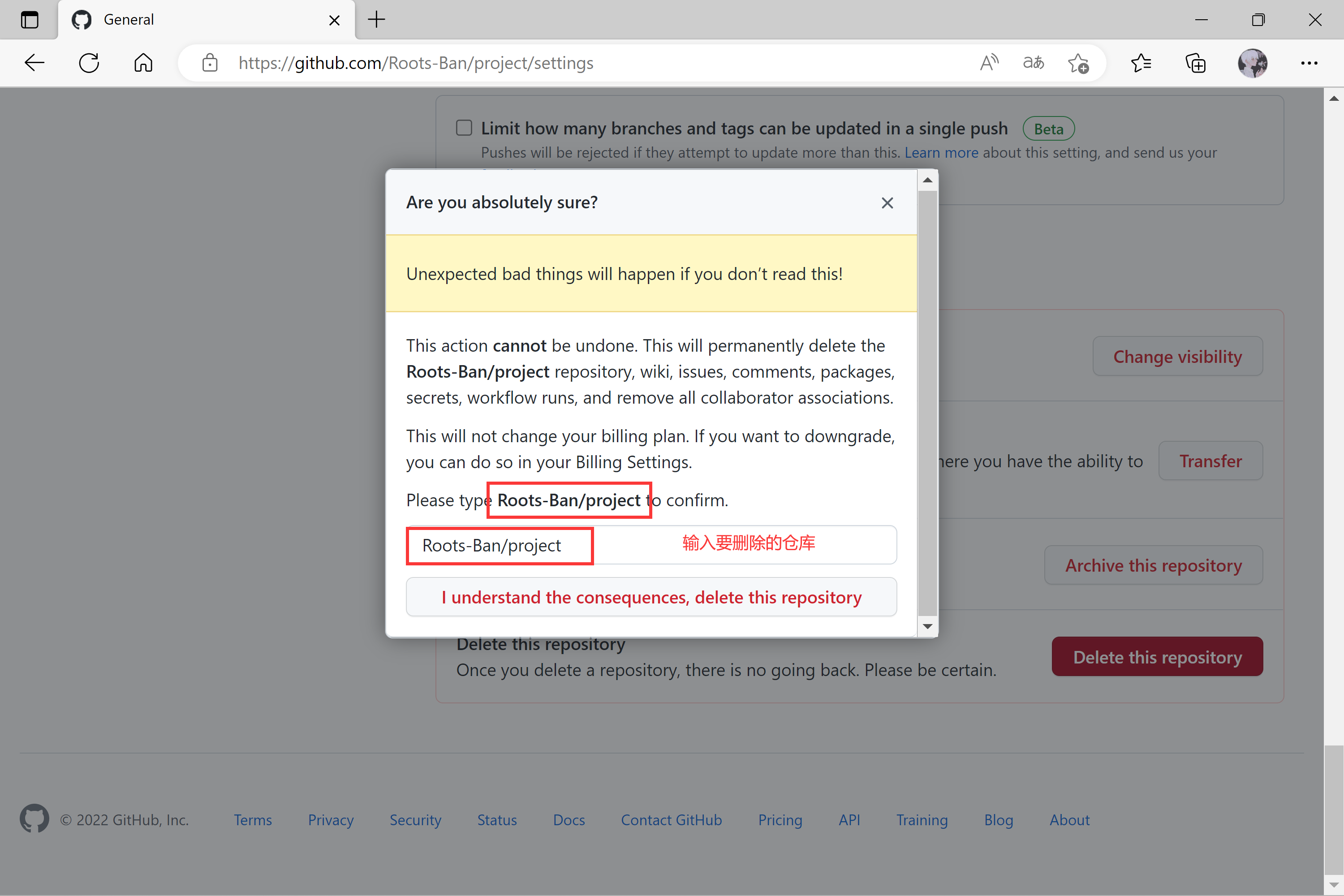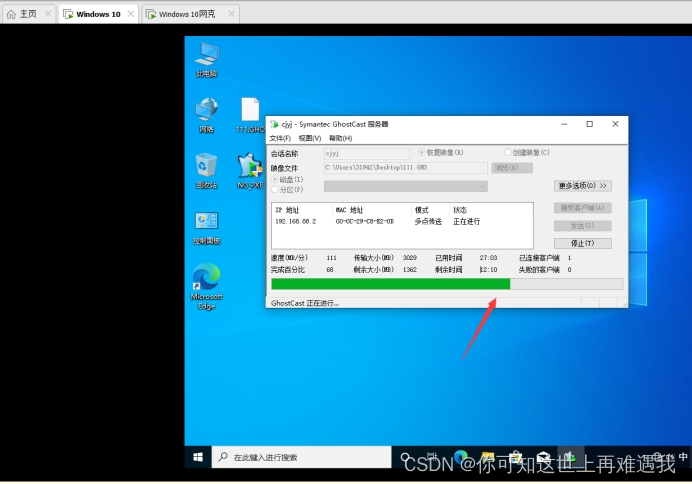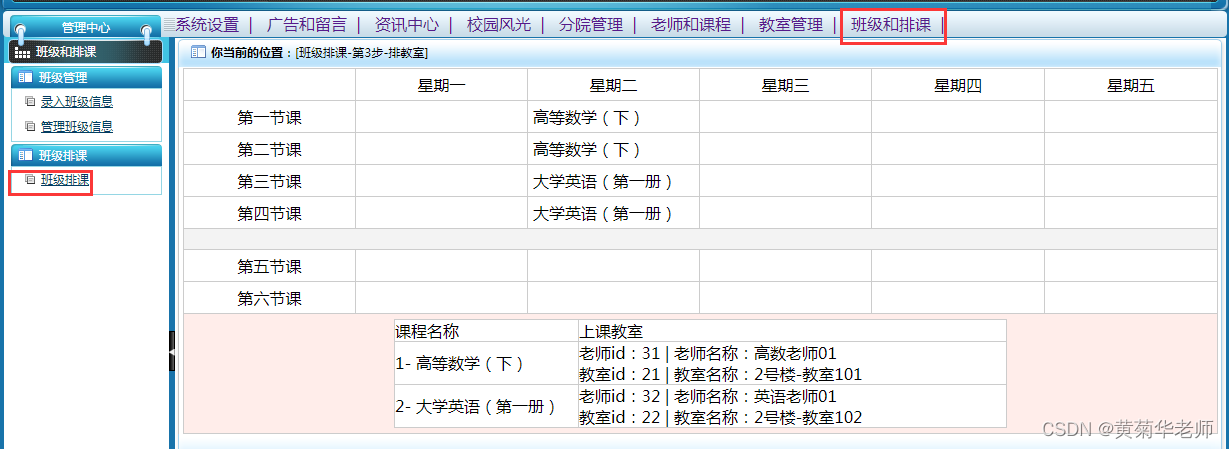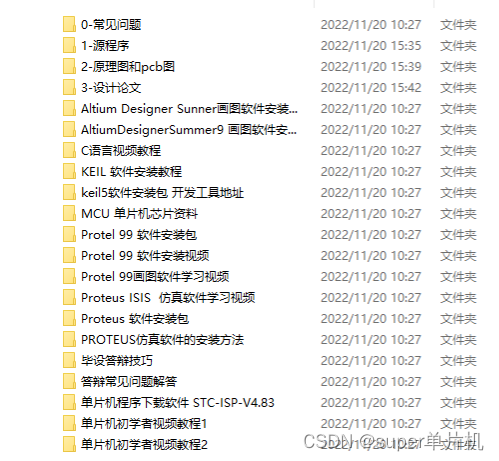文章目录
- 简介
- 属性
- 一 Scene
- 采样
- 二 光程
- 最多反弹次数
- 钳制
- 焦散
- 快速GI近似
- 三 体积
- 步进速率
- 四 曲线
简介
1 cycles与EV的区别在于cy是传统渲染引擎,效果好,速度慢,ev是实时引擎,速度快,效果差
2 切换渲染引擎,属性栏,照相机图标里切换
3 以下所有的效果必须在渲染视图才起效
属性
一 Scene
1 渲染引擎:选择Cy
2 特性集:可以选择支持特性(稳定的),和实验特性(不稳定)
3 设备:可以选择使用CPU还是GPU渲染,使用GPU时选择GPU计算
如果不能选择GPU,打开编辑/偏好设置/系统/Cycles渲染设备,CUDA和OptiX是英伟达,HIP oneAPI是给AMD用的,在前两个里选择都勾上CPU和GPU,Optix的性能好于CUDA,选择Optix
采样
1采样分为视图采样和渲染采样,分别对应编辑器看到的效果和渲染后看到的效果
2 噪波阈值:屏幕上噪声点的大小,值越小,效果越好,速度越慢
3 降噪:降噪默认为自动,可以手动指定为Optix,有没有这个选项和显卡有关,这是显卡降噪,速度快,另一个速度慢,不指定的话可以用自动选择。注意降噪会丢失一些细节
4 时间限制:只在渲染中出现,如果渲染时间超过这个时间,停止渲染,返回结果
二 光程
最多反弹次数
1 总数:以下所有的属性的最大值都不能超过总数,否则按总数算
2 漫射:漫反射颜色反射次数
3 光泽:光泽颜色反射次数
4 透射:透射次数,对于一个有内外壁的瓶子,光线从一段穿到另一端需要透过4个平面,所以设置为4会得到正确的效果,如果两个瓶子前后放,则透射八次才能获得正确的效果,所以要设置为8,次数不够光透不过去,后边的物体会发黑,当有大量的可以透射物体且相互遮挡,如玻璃或水,考虑适当调高
5 体积:当光线穿过体积时,发生几次反射,如果为0,直接穿过体积,不会向周围的物体映射颜色
6 透明:透明物体的穿过次数
钳制
1 直接光:钳制直接光照的最大值,防止过亮 =0表示不钳制
2 间接光:钳制间接光照的最大值,防止过亮
焦散
1 滤除光泽:值调到,噪点减少,阴影变柔和
2 焦散:控制是否启用焦散,分为折射和反射焦散
3 如何启用焦散 在确保2中的焦散开启后,首先是物体,分为透射焦散和物体和接收焦散的物体,分别勾选 物体属性(黄色方块)/着色方式/焦散 里的投射焦散和接收阴影焦散,然后是灯光,勾选灯光的物体数据属性(绿色灯泡)/灯光 里的阴影焦散
快速GI近似
建议取消,用来计算全局光和环境光遮罩,用于替换掉原本的光照计算方案,速度快,但是效果差
三 体积
步进速率
1 步进速率分为渲染和视图,分别影响渲染结果和视图效果,值越大,渲染越快,细节越少
2 最大阶数:如果物体特别大,或步长特别小,会导致阶数很大,渲染时间极其长,用这个限制最大阶数,超过则按此处的值计算
3 在下方的简化栏里,不是体积的子栏目,而是同级栏目,还有一个视图的体积分辨率,1代表100%分辨率,降低分辨率可以提高在视图里的渲染速度
四 曲线
曲线主要是针对毛发。
添加毛发,选择 粒子属性(扳手下边)/新增一个粒子/选择毛发
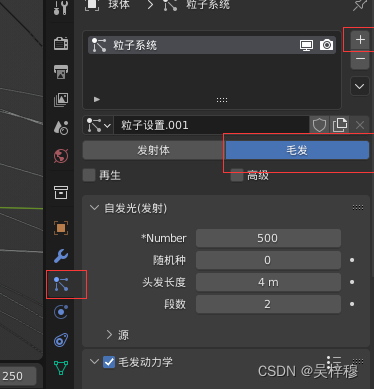
1 形状:圆滑丝带,一个平面,用于在加快渲染速度,可以附加细分,来达到更加丝滑的效果
3D曲线,一个圆柱,效果更好,渲染时间更长,用于正式渲染
2视图显示 发股:无论远近,等比例的像素显示头发
片段:近大远小的头发